win7 怎样增加输入法 Windows 7 删除输入法的步骤
在日常使用计算机时,输入法是我们必不可少的工具之一,在Windows 7操作系统中,我们可以根据自己的需要增加或删除输入法,从而提高我们的输入效率。增加输入法可以让我们更方便地切换不同语言的输入方式,而删除输入法则可以减少系统资源的占用。究竟如何在Windows 7中增加或删除输入法呢?接下来我们将一步步为您详细介绍。
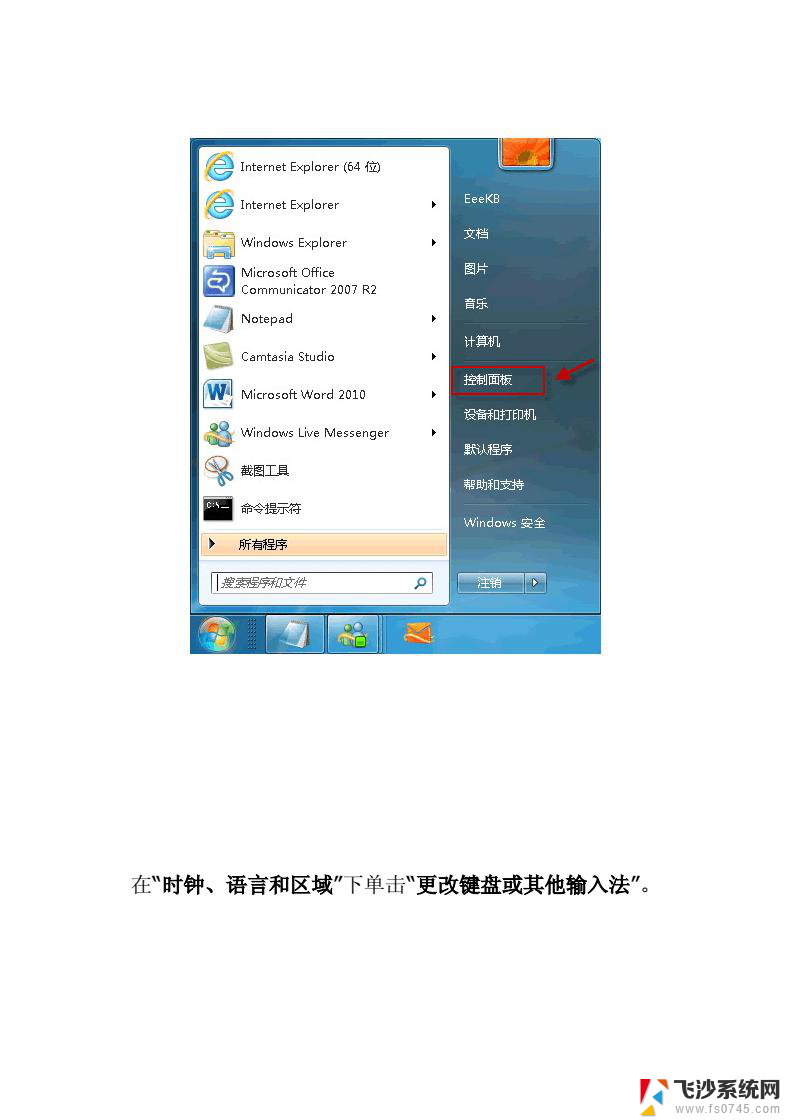
输入法编辑器是实现文字输入的软件,也有人称为输入法软件、输入法平台、输入法框架或输入法系统。在国内,有人直接将 “输入法软件”称为“输入法”
下面,我们就来看看win7 怎样增加输入法。
1、添加Windows输入法
第1步,首先点击“开始”“控制面板”“时钟、语言和区域”“区域和语言”。选中“键盘和语言”标签,点击“更改键盘 ”。
第2步,在“文本服务和输入语言”的“常规”中选择“添加”。
第3步,在列表中选择需要添加的输入法即可。
第4步,选中要删除的输入法,点击“删除”即可删除相应的输入法。
也可以在桌面的右下角的语言栏处,点击右键,点“设置”进行添加,后续操作同 2-4步。
2、删除输入法
默认情况下,Windows会安装多种输入法。删除其中用不到的输入法,可以加快切换输入法的速度。
第1步,用鼠标右键单击任务栏上的输入法图标,选择“设置”。
第2步,弹出“文字服务和输入语言”窗口。在“已安装服务”中选中不需要的输入法,单击“删除”按钮将其删除。
第3步,删除完不需要的输入法后单击“应用”或“确定”按钮。
第4步,回到桌面。用鼠标左键单击桌而右下角输入法图标,就会发现刚刚删除的输入法从列表中清除了。
以上就是Win7如何增加输入法的全部内容,如果遇到这种情况,可以尝试按照以上方法解决,希望对大家有所帮助。
win7 怎样增加输入法 Windows 7 删除输入法的步骤相关教程
-
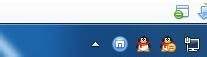 win7没有输入法怎么调出来 win7电脑输入法不见了怎么找回
win7没有输入法怎么调出来 win7电脑输入法不见了怎么找回2024-06-04
-
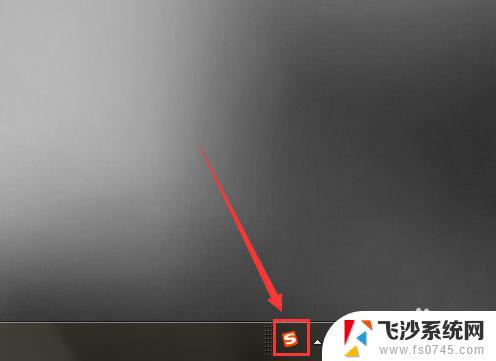 默认输入法在哪里设置win7 win7电脑默认输入法设置方法
默认输入法在哪里设置win7 win7电脑默认输入法设置方法2023-11-03
win7系统教程推荐
- 1 怎样使电脑不卡顿更流畅win7 电脑卡顿不流畅怎么办
- 2 win7怎么看哪个是固态硬盘哪个是机械硬盘 win7怎么查看电脑硬盘型号
- 3 win7电脑之间怎么共享文件 WIN7共享文件给其他电脑步骤
- 4 w7图标大小怎么设置在哪里 win7如何调整桌面图标大小
- 5 win7扩展屏不显示任务栏 win7双显示器如何显示相同任务栏
- 6 win7自带键盘怎么打开 win7内置键盘如何打开
- 7 win8快速换成win7系统 联想电脑win8换win7图文教程
- 8 win7笔记本没有wifi连接功能 win7无线网络连接无法连接
- 9 windows图标字体颜色 Win7/8桌面图标字体颜色改变技巧
- 10 win7代码0×0000050 win7系统蓝屏代码0x00000050解决步骤